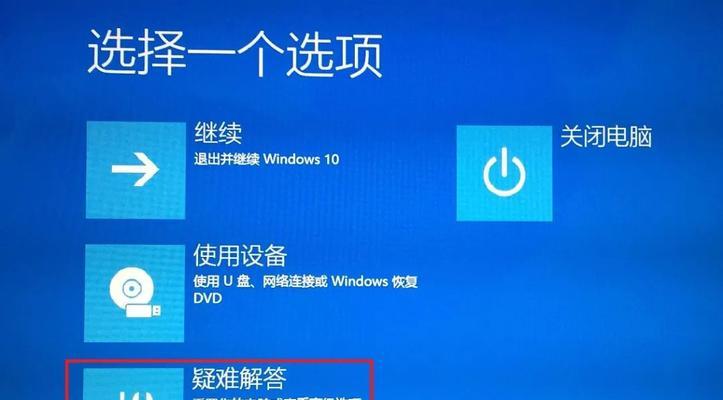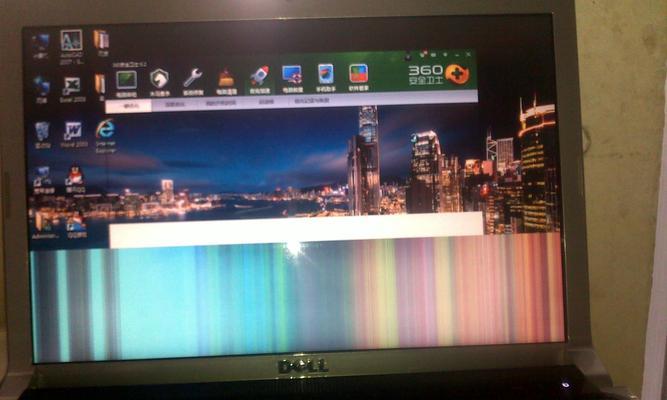电脑黑屏后白屏如何恢复?
- 电脑技巧
- 2025-04-08 09:23:02
- 12
电脑作为日常工作中不可或缺的工具,其稳定性至关重要。然而,电脑黑屏后突然白屏的情况时有发生,这不仅让人措手不及,而且可能影响工作进度和数据安全。本文将详细指导您如何一步步解决电脑黑屏后白屏的问题,帮助您的电脑恢复正常工作状态。
电脑黑屏后白屏的原因分析
在尝试解决问题之前,了解出现黑屏后白屏的原因是十分必要的。常见的原因包括但不限于:
硬件故障:如内存条、显卡等硬件接触不良或损坏。
系统问题:操作系统的文件损坏或驱动程序冲突。
显示器或连接线故障:显示器本身或连接线出现故障导致图像无法正常显示。
病毒或恶意软件攻击:某些病毒或恶意软件可能会引起系统异常。
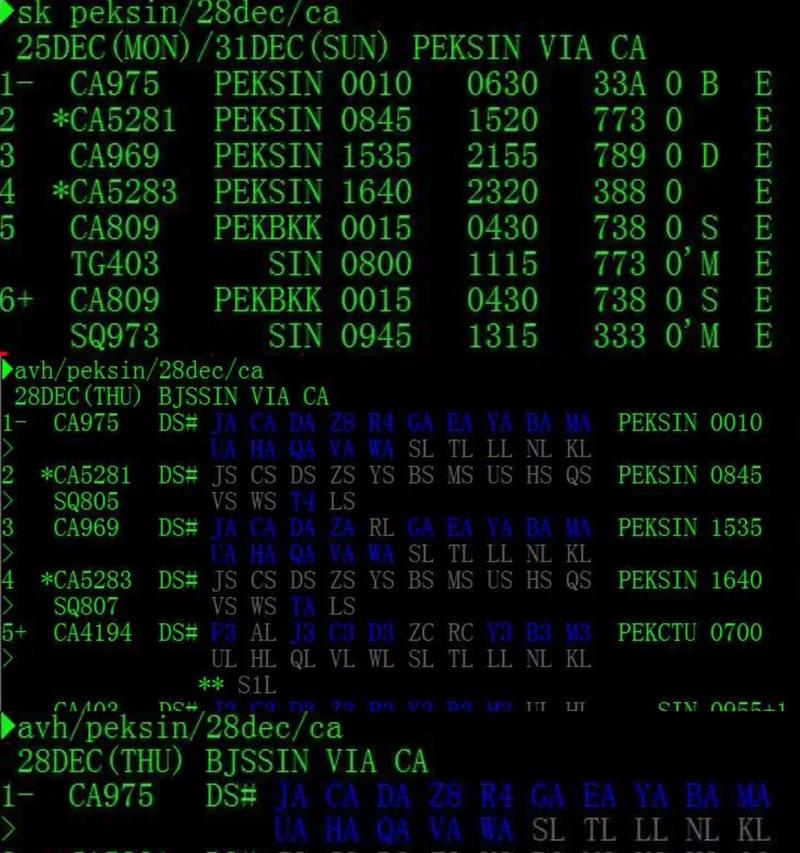
如何恢复电脑黑屏后白屏
1.检查连接
我们应该检查显示器的电源线和电脑主机的连接线是否牢固连接。可以尝试重新插拔或更换连接线,以排除连接问题。
2.重启电脑
如果连接没有问题,可以简单地尝试重启电脑。在重启过程中,注意电脑是否有任何启动信息显示,如果在启动过程中有信息显示,那么可能是系统问题导致的白屏。
3.安全模式启动
如果重启后仍然白屏,尝试进入安全模式。启动电脑时,持续按F8键(不同电脑可能有所不同),进入“高级启动选项”,选择“安全模式”。
如果成功进入安全模式,那么可能是驱动程序或系统文件损坏。
如果连安全模式也无法进入,那么可能是硬件问题,特别是显卡和内存条。
4.检查硬件
关闭电脑电源,打开机箱检查内存条和显卡是否插紧,必要时可以尝试重新插拔或更换硬件位置。如果不确定如何操作,建议寻求专业人士帮助。
5.系统修复与恢复
若确定是软件问题,可以尝试使用系统修复或者系统还原。使用系统安装盘或U盘启动电脑,进入安装界面后选择“修复计算机”选项。
6.拔出电池尝试重启
有时候,电池的断电可以重置电脑的BIOS设置,拔出主板上的CMOS电池,等待几分钟后重新安装,重启电脑。
7.检查显示器
如果以上步骤都无法解决问题,那么问题可能出在显示器本身或者显示器连接线。尝试更换显示器或连接线,检查是否能恢复正常显示。
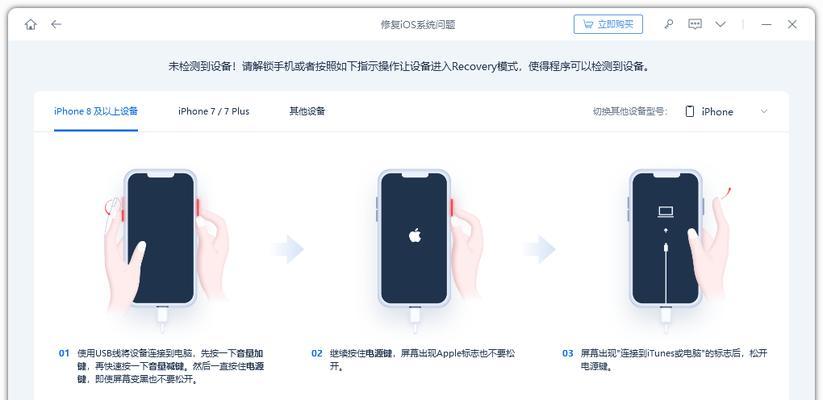
常见问题与建议
Q1:电脑黑屏后白屏时数据丢失怎么办?
A1:为了避免数据丢失,建议定期备份重要文件。如果已经发生数据丢失,可以尝试使用数据恢复软件,或者寻求专业数据恢复服务。
Q2:如何预防黑屏白屏问题的发生?
A2:定期对硬件进行清理,保持良好的使用习惯,定期更新系统和驱动程序,使用正版软件以避免病毒和恶意软件的攻击。
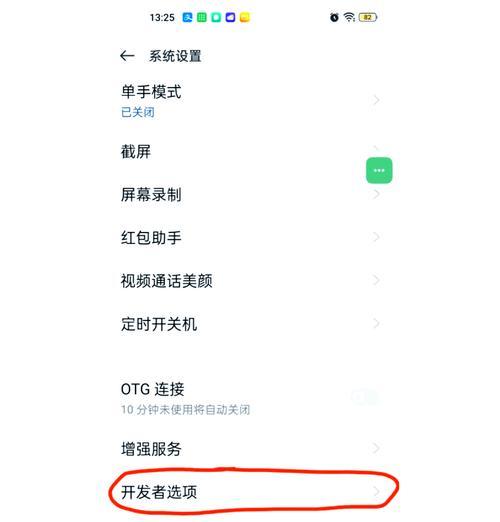
综上所述
电脑黑屏后白屏是一个复杂的问题,可能由多种原因引起。通过以上步骤的排查和处理,大多数情况下可以找到问题所在并将其解决。如果问题依然存在,建议联系专业的电脑维修服务进行处理。在日常使用中,做好预防措施和定期维护是保证电脑稳定运行的关键。
版权声明:本文内容由互联网用户自发贡献,该文观点仅代表作者本人。本站仅提供信息存储空间服务,不拥有所有权,不承担相关法律责任。如发现本站有涉嫌抄袭侵权/违法违规的内容, 请发送邮件至 3561739510@qq.com 举报,一经查实,本站将立刻删除。!
本文链接:https://www.xieher.com/article-9711-1.html